Cách sửa chữa thiết bị lưu trữ máy Mac bằng Tiện ích ổ đĩa
Tiện ích ổ đĩa có thể tìm và sửa chữa các lỗi liên quan đến định dạng và cấu trúc thư mục của thiết bị lưu trữ máy Mac. Các lỗi có thể khiến máy Mac hoạt động không như mong muốn và các lỗi nghiêm trọng thậm chí có thể khiến máy Mac không khởi động được hoàn toàn.
Trước khi bắt đầu
Đảm bảo bạn có bản sao lưu dữ liệu mới nhất để phòng khi bạn cần khôi phục các tệp bị hỏng hoặc Tiện ích ổ đĩa tìm thấy những lỗi mà Tiện ích này không sửa chữa được.
Mở Tiện ích ổ đĩa
Nếu bạn đang sửa chữa ổ đĩa khởi động máy Mac hoặc máy Mac không khởi động được, hãy khởi động từ chế độ Khôi phục macOS. Khi bạn thấy danh sách các tiện ích trong chế độ Khôi phục, hãy chọn Tiện ích ổ đĩa, sau đó bấm vào Tiếp tục.
Tiện ích ổ đĩa cũng có trong thư mục Tiện ích của thư mục Ứng dụng.
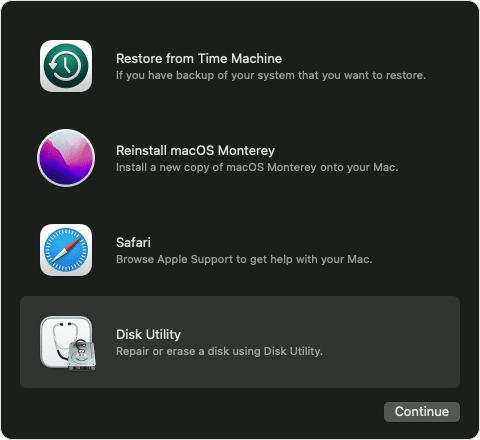
Sử dụng tính năng Sửa nhanh trong Tiện ích ổ đĩa
Từ thanh menu hoặc thanh công cụ trong Tiện ích ổ đĩa, hãy chọn Xem > Hiển thị tất cả thiết bị (nếu có).

Thanh bên trong Tiện ích ổ đĩa giờ đây sẽ hiển thị từng thiết bị lưu trữ có sẵn, bắt đầu từ ổ đĩa khởi động của bạn. Danh sách được liệt kê bên dưới mỗi thiết bị là mọi bộ chứa và ổ đĩa trên thiết bị đó. Bạn không thấy thiết bị của mình?
Trong ví dụ sau, ổ đĩa khởi động (APPLE SSD) có một bộ chứa (Container disk4) và hai ổ đĩa (Macintosh HD, Macintosh HD - Dữ liệu). Ổ đĩa có thể không có bộ chứa và có số lượng ổ đĩa khác nhau.

Đối với mỗi thiết bị bạn đang sửa chữa, hãy bắt đầu bằng cách chọn ổ đĩa cuối cùng trên thiết bị đó. Trong ví dụ nêu trên, thì Macintosh HD - Dữ liệu là ổ đĩa cuối cùng.
Bấm vào hoặc tab, sau đó bấm vào Chạy (hoặc Sửa chữa ổ đĩa) để bắt đầu kiểm tra ổ đĩa đã chọn để tìm lỗi. Nếu nút bị mờ đi và bạn không bấm được vào nút đó, hãy bỏ qua bước này đối với ổ đĩa, bộ chứa hoặc ổ đĩa mà bạn đã chọn. Nếu được yêu cầu nhập mật khẩu để mở khóa ổ đĩa, hãy nhập mật khẩu quản trị viên của bạn.

Sau khi Tiện ích ổ đĩa hoàn tất việc kiểm tra ổ đĩa, hãy chọn mục tiếp theo ở phía trên ổ đĩa trong thanh bên, sau đó chạy lại tính năng Sửa nhanh. Tiếp tục di chuyển lên trên danh sách, chạy tính năng Sửa nhanh cho từng ổ đĩa trên thiết bị, sau đó đến từng bộ chứa, rồi cuối cùng là chính thiết bị đó.

Khi hoàn tất, hãy thoát khỏi Tiện ích ổ đĩa. Nếu đã dùng Tiện ích ổ đĩa từ chế độ Khôi phục macOS thì giờ bạn có thể khởi động lại máy Mac: Từ menu Apple menu , chọn Khởi động lại.
Nếu Tiện ích ổ đĩa không thể sửa chữa hoặc không thấy được thiết bị của bạn
Nếu Tiện ích ổ đĩa phát hiện thấy lỗi mà Tiện ích này không sửa chữa được, hãy sử dụng Tiện ích ổ đĩa để xóa (định dạng) ổ đĩa.
Nếu thiết bị lưu trữ không hiển thị trong thanh bên của Tiện ích ổ đĩa, thì máy Mac hoặc thiết bị lưu trữ của bạn có thể cần được bảo dưỡng. Hãy tắt máy Mac và tháo tất cả các thiết bị không cần thiết, sau đó thử lại. Đối với thiết bị lưu trữ bên ngoài, hãy kiểm tra cáp, kết nối và nguồn điện của thiết bị.
